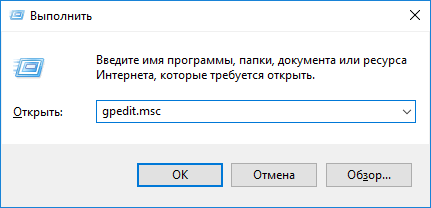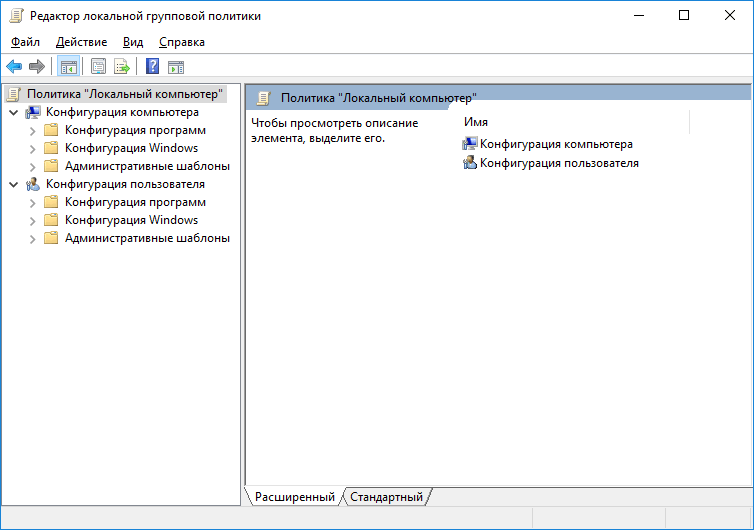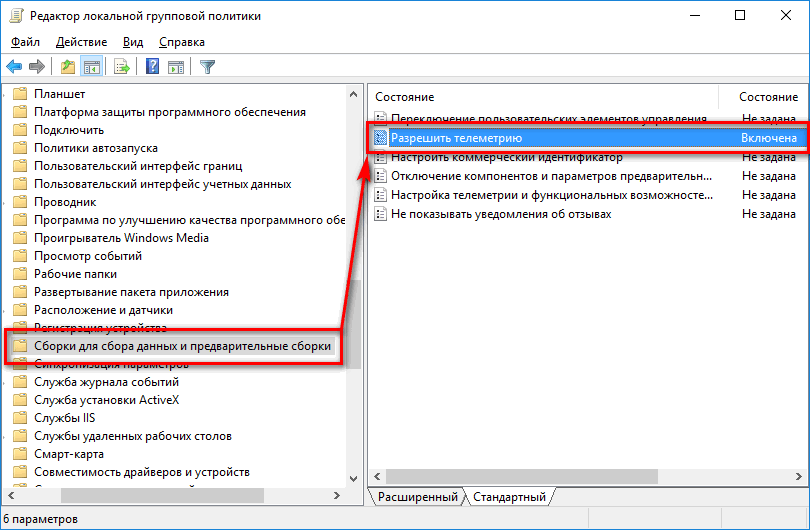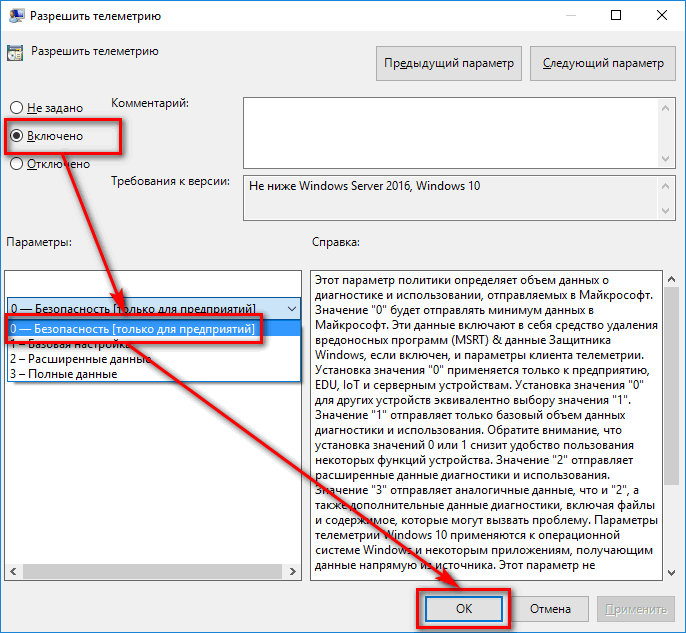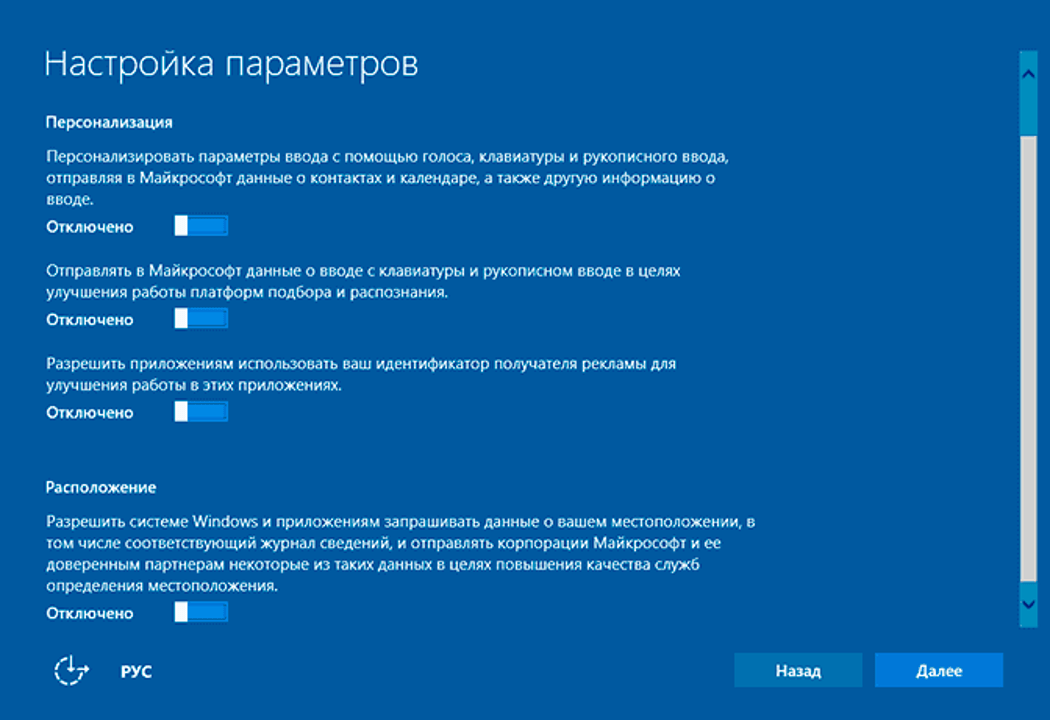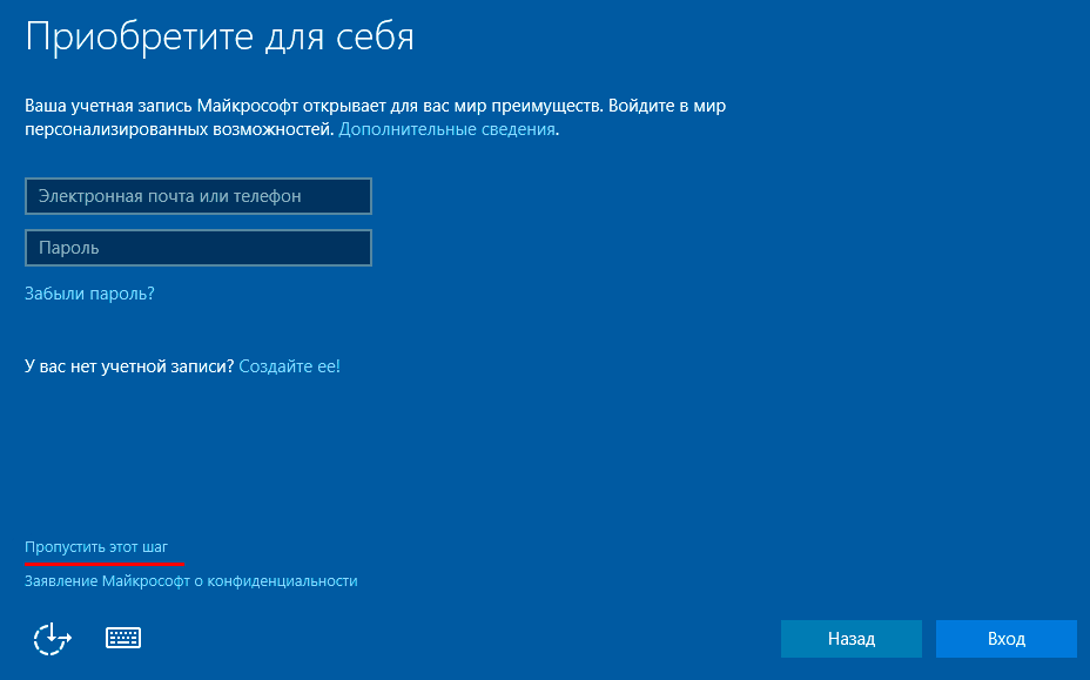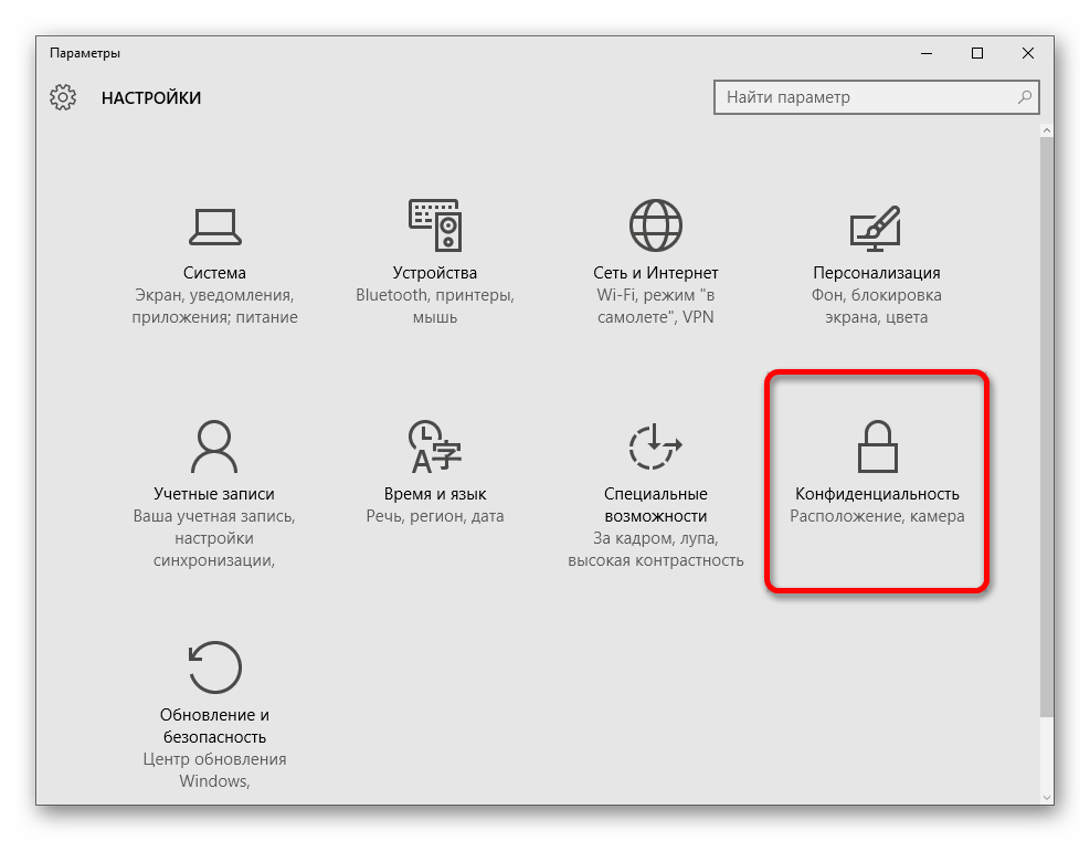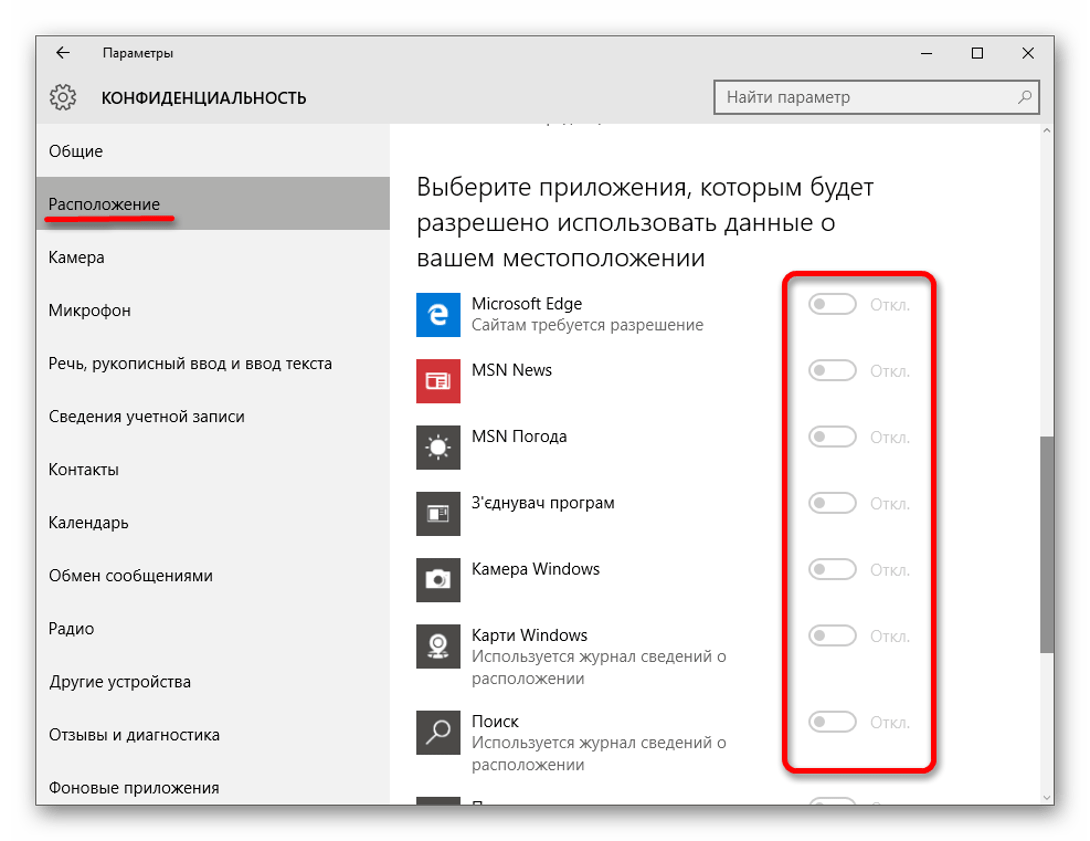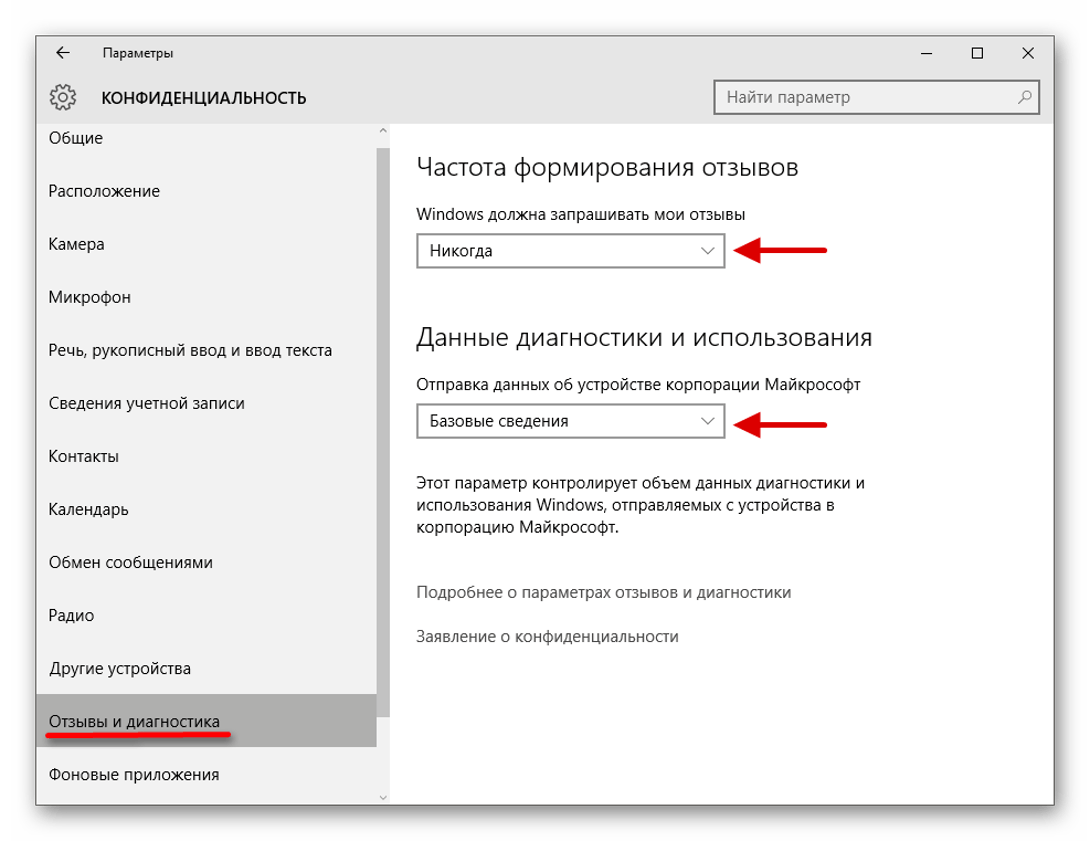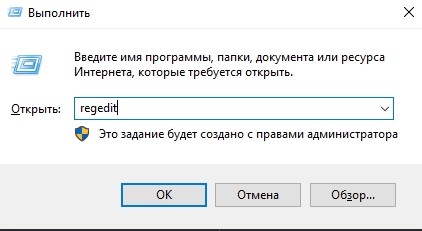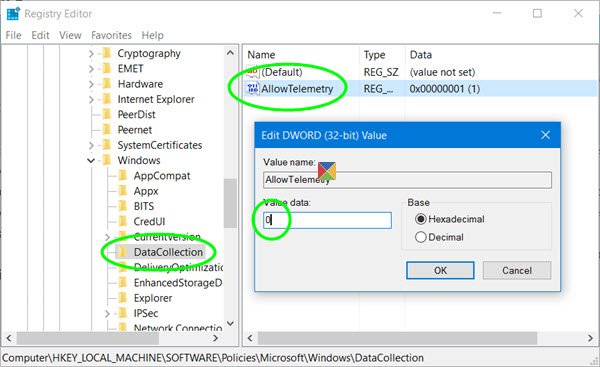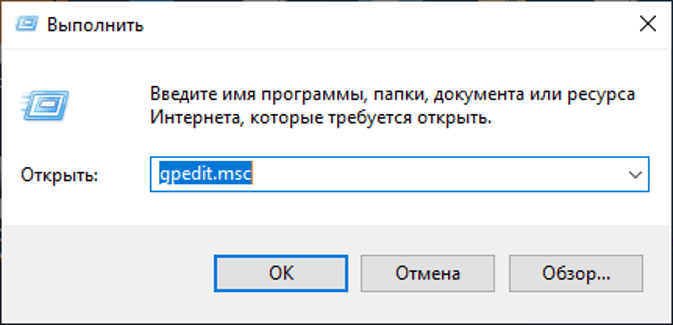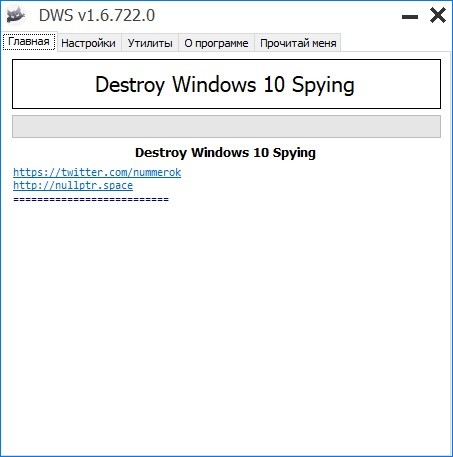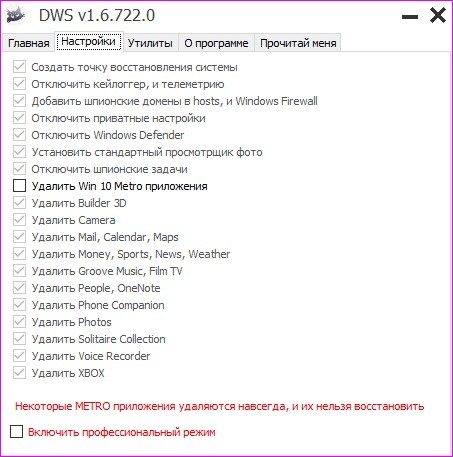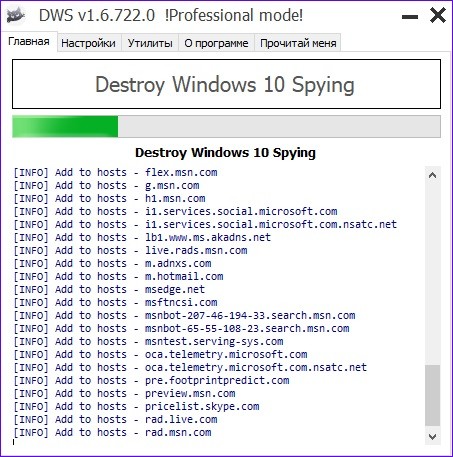Опубликовано: 10 декабря 2017 / Обновлено: 5 января 2018
Раздел(ы): Windows
Просмотры: 7278
Комментарии: 0
Windows 10 LTSB — специальная версия операционной системы Windows 10 с долгосрочной поддержкой, выпущенная для предприятий и организаций малого и среднего бизнеса. Аббревиатура LTSB расшифровывается, как Long Term Servicing Branch (ветка длительного срока обслуживания), что предполагает долговременную стабильную работу системы.
В версии Windows 10 LTSB отключить телеметрию можно штатными средствами и в этой статье я расскажу как это сделать.
Что такое телеметрия
Телеметрия — это функция, которая позволяет майкрософту получать сведения о практически всех действиях пользователя. То есть какие программы установил, какие сайты посещал, когда работал за компьютером.
Совершенно естественно, что такое поведение со стороны операционной системы многим не нравится.
Я не люблю холодного цинизма,
В восторженность не верю, и еще —
Когда чужой мои читает письма,
Заглядывая мне через плечо.(В. С. Высоцкий)
Как отключить телеметрию в Windows 10 LTSB
Нажимаем сочетание клавиш [Win] + [R] или просто нажимаем на поиск.
В поле ввода пишем gpedit.msc
Запустится редактор локальной групповой политики:
Следуйте по следующему пути: «Конфигурация компьютера» -> «Административные шаблоны» -> «Компоненты Windows» -> «Сборки для сбора данных и предварительные сборки». Затем откройте «Разрешить телеметрию».
жмем Включено и выбираем значение «0 — Безопасность».
Теперь нужно перезагрузить компьютер и на этом со сбором данных в Windows 10 LTSB будет покончено.
Благодарности
При написании статьи были использованы следующие источники:
- https://pikabu.ru/story/windows_10_mozhet_byit_khoroshey__4288193
- https://vellisa.ru/windows-10-ltsb
Windows 10 LTSB — специальная версия операционной системы Windows 10 с долгосрочной поддержкой, выпущенная для предприятий и организаций малого и среднего бизнеса. Аббревиатура LTSB расшифровывается, как Long Term Servicing Branch (ветка длительного срока обслуживания), что предполагает долговременную стабильную работу системы.
Официальное название операционной системы: Windows 10 Enterprise LTSB (Windows 10 Корпоративная с длительным сроком обслуживания). Это специфическая ветка Windows 10, предназначенная для использования на предприятиях.
Содержание:
- Особенности версии Windows 10 LTSB (LTSC)
- Как скачать Windows 10 Enterprise LTSB (LTSC)
- Установка и русификация Windows 10 Enterprise LTSB (LTSC)
- Как отключить телеметрию в Windows 10 LTSB (LTSC)
- Мнения пользователей о Windows 10 Enterprise LTSB (LTSC)
- Выводы статьи
Корпорация Microsoft имеет в виду, что пользователями Windows 10 Enterprise LTSB (LTSC) будут организации и предприятия, для которых очень важна стабильность работы системы без дополнительных функциональных возможностей Виндовс. Главное: надежность в работе и долговременный срок обслуживания данной версии операционной системы.
Вышла новая версия имеющая название Windows 10 LTSC, которое переводится, как Long Term Servicing Channel (канал долговременного обслуживания). По сути произошло переименование версии системы. Старые версии LTSB продолжают поддерживаться, а при новой установки на ПК, предлагается версия, имеющая аббревиатуру LTSC.
Особенности версии Windows 10 LTSB (LTSC)
Основные отличия Windows 10 LTSB от других сборок Windows 10:
- в Windows 10 LTSC устанавливаются только критически важные обновления безопасности;
- в систему устанавливаются только стабильные обновления и исправления, проверенные на других версиях Windows 10;
- в операционной системе отключена возможность получения нового функционала, после выхода новой версии ОС;
- в Windows 10 LTSB удалены встроенные приложения, установленные по умолчанию в других редакциях Windows 10: Магазин, Cortana, Edge, Xbox, Metro приложения.
В общем, в Windows 10 Enterprise LTSB устанавливаются стабильные обновления, проверенные на предварительных версиях (Windows 10 Insider Preview) и обычных стандартных сборках Windows 10, в системе имеются функциональные ограничения.
Windows 10 LTSB является урезанной версией Windows 10, из-за специфических требований, предполагающих отказоустойчивую работу, востребованную в организациях и на предприятиях. Логика простая: операционной системе не нужен браузер Microsoft Edge, если он не будет обновляться и получать новые возможности, приложения Windows практически не используются в корпоративном секторе, из системы удалены ненужные для бизнеса функции.
По заявлению Майкрософт, Windows 10 LTSB будет получать обновления безопасности в течение 10 лет, без добавления новых функциональных возможностей. Крупные обновления Windows 10 вносят серьезные изменения в работу операционной системы, поэтому в версии LTSB они отключены, так как изменения могут повлиять на стабильность работы компьютера.
В случае необходимости, пользователь может самостоятельно установить нужные программы в Windows 10 Enterprise LTSB.
Как скачать Windows 10 Enterprise LTSB (LTSC)
Windows 10 Enterprise LTSB доступна на сайте Майкрософт через TechNet Evaluation Center. Операционная система распространяется в виде ISO образа, Windows 10 LTSB устанавливается на компьютер методом чистой установки (без обновления).
В название Windows 10 Enterprise LTSB добавляется год выпуска данной версии ОС. Для перехода на другую версию Windows 10 LTSB необходимо скачать образ новой версии ОС. Затем потребуется создать загрузочную флешку, а потом с нее установить на компьютер Windows 10 Enterprise LTSB 2016 или следующую версию ОС. Следующая версия Windows 10 LTSB выйдет в 2019 году.
Со страницы загрузки TechNet Evaluation Center можно скачать Windows 10 LTSC бесплатно на свой компьютер для ознакомления. Ознакомительная оригинальная версия Windows 10 Enterprise LTSC (LTSB) будет работать на компьютере в течение 90 дней. После завершения пробного периода, систему необходимо активировать лицензионным ключом.
Сначала необходимо зарегистрироваться в TechNet Evaluation Center. Заполните нужные поля в регистрационной форме. Далее необходимо выбрать тип файла:
- ISO – Enterprise.
- ISO – LTSC.
Выделите «ISO – LTSC», а затем заполните следующую форму: выберите нужную разрядность операционной системы: 32-битную, или 64-битную, язык системы.
Имейте в виду, что русский язык официально не поддерживается, поэтому для загрузки в TechNet Evaluation Center доступны образы на иностранных языках (возможна последующая русификация). Выберите английский язык (первый вариант — британский английский, второй вариант — английский США).
Нажмите на кнопку «Загрузка» для того, чтобы скачать оригинальный образ Windows 10 LTSB на компьютер.
Установка и русификация Windows 10 Enterprise LTSB (LTSC)
Образ Windows 10 LTSB ISO необходимо записать на DVD диск или создать загрузочную флешку, например, с помощью программы Rufus. Затем загрузитесь с загрузочной флешки или DVD диска на компьютер. Далее начнется стандартный процесс установки Windows 10, о котором подробнее можно прочитать здесь.
Хотя установка Windows 10 Enterprise LTSB проходит на английском языке, она не вызовет сложности у тех, кто хотя бы один раз устанавливал Виндоус 10. Все интуитивно понятно.
После завершения установки операционной системы, произойдет загрузка Windows 10 LTSB.
Операционную систему Windows 10 LTSB можно русифицировать, как любую другую ОС Windows, работающую на иностранном языке. Подробнее о том, как установить русский язык в Windows 10 Enterprise LTSB, прочитайте в этой статье на моем сайте.
Как отключить телеметрию в Windows 10 LTSB (LTSC)
В корпоративной версии Windows 10 можно отключить телеметрию, которая регулирует объем данных о работе системы и оборудования, отправляемых в Майкрософт.
В поле «Поиск в Windows» введите выражение: «gpedit.msc» (без кавычек). После этого, откроется окно «Редактор локальной групповой политики».
Перейдите по пути: «Конфигурации компьютера» => «Административные шаблоны» => «Компоненты Windows» => «Сборки для сбора данных и предварительные сборки». Откройте «Разрешить телеметрию».
В окне «Разрешить телеметрию» активируйте пункт «Включено», в настройке «Параметры» выберите значение «0 — Безопасность [только для предприятий]». Затем нажмите на кнопки «Применить» и «ОК».
Мнения пользователей о Windows 10 Enterprise LTSB (LTSC)
Существуют разные мнения пользователей о том, стоит ли использовать Windows 10 Enterprise LTSB на своем компьютере. Для одних — это идеальная операционная система, в которой нет ничего лишнего. Для других Enterprise LTSB по своему функционалу напоминает Windows 10 Home, поэтому стоит ли сознательно ограничивать возможности Windows.
Хотя в интернете полно восторженных откликов, я бы не стал использовать Windows 10 LTSC (LTSB) нас своем компьютере. Многие доводы о преимуществах LTSB сильно преувеличены.
По поводу отсутствия ненужного софта, я думаю, что это все несерьезно. Не вижу проблемы в присутствие в составе Windows 10 встроенных приложений. Ненужные в данный момент приложения можно просто отключить. Ведь кто знает, может через пару лет понадобится, например, Магазин Windows, а его нет в составе ОС, и не будет.
Некоторых напрягают довольно частые серьезные обновления Windows 10. После них система изменяется, добавляются новые возможности. Следует также учитывать, что все новшества и исправления в Windows 10 предварительно тестирует на компьютерах большого количества членов программы Windows 10 Insider Preview, поэтому неполадки из-за обновлений случаются довольно редко.
С другой стороны, применение Windows 10 LTSB оправдано на старом компьютере, так как данная система потребляет меньше ресурсов. С другой стороны, из обычной версии Windows 10 можно удалить встроенные приложения, изменить уровень приватности, или отключить обновления системы.
У пользователя всегда есть выбор: ставить на компьютер версию Windows 10 для банкоматов или другого промышленного оборудования, или установить систему, специально предназначенную для домашнего использования.
Выводы статьи
Операционная система Windows 10 Enterprise LTSB (LTSC) предназначена для работы в корпоративном секторе. В Windows 10 LTSC (LTSB) урезана функциональность, удален ненужный софт, в систему устанавливаются только стабильные и критические обновления.
Похожие публикации:
- Microsoft Easy Fix — средство устранения неполадок в Windows
- Как сбросить Windows 10 в исходное состояние
- Как запустить командную строку в Windows 10 — 5 способов
- Резервное копирование драйверов Windows 10 — 4 способа
- Как вернуть стандартные игры в Windows 10
ОС Windows 10 от компании Microsoft оснащена системой сбора данных – телеметрией. В последней версии опция претерпела серьезные изменения, при этом у владельцев ПК появилась возможность редактирования ее параметров. Данные, которые собирает компания, используются для проведения аналитики, улучшения функционала Виндовса. Но большинство юзеров предпочитают отключать «слежку». Как выполнить отключение телеметрии в ОС Windows 10, рассмотрим далее.
Что это такое и для чего нужно ее отключать?
Представляет собой автоматизированный процесс, который включает способы сбора информации о действиях пользователя. Данные собираются в удаленных местах и отправляются в компанию «Майкрософт». Собранный материал используется для анализа, улучшения услуг.
Корпорация занимается сбором двух типов информации – основным и полным. В первом случае поступают данные о работе устройства, операционной системы, совместимости программ.
В полный сбор информации входят данные о скачанных утилитах, сервисах, посещаемых веб-сайтах и просматриваемом контенте. Сюда же входит информация набора текста, ввода запросов в поисковиках, данные о покупке лицензий. В общем, компания «Майкрософт» получает полные данные о действиях клиента.
По заверениям разработчиков, MCT создана для хороших целей, которые направлены на улучшение сервиса. Но многие предприятия и обычные пользователи отключают телеметрию, чтобы сохранить конфиденциальность. Но даже ограничение ее работы полностью не заблокирует функцию.
Отключение слежки в Windows 10 во время установки
Некоторые компоненты можно отключить еще на этапе установки Винды. На начальном этапе пользователь увидит 4 основных экрана, на каждом из которых будет открываться соответствующее меню настроек.
Начальный экран настроек
После установки операционки на экране отобразится окно, в котором будет предложено использовать стандартные параметры. Нажимая на эту кнопку, юзер добровольно соглашается на передачу личных данных, что влечет нарушение конфиденциальности. Поэтому эту кнопку необходимо игнорировать. В нижнем левом углу экрана юзеру нужно выбрать пункт «Настройка параметров».
Настройка параметров
В следующем окне будет отображен список параметров, которые по умолчанию будут включены. Именно эти опции открывают доступ к данным владельца гаджета. Пользователю нужно переместить ползунки в положение «Выключено».
Окончательный этап настройки
После нажатия кнопки «Далее» откроется новое окно. В этом меню также необходимо отключить все опции, кроме одного – «SmartScreen». Эта функция защищает компьютер от проникновения вредоносных программ. Отключив опции, пользователь навсегда заблокирует официальный шпионаж за своими действиями.
По завершению настроек останется кликнуть кнопку «Далее».
Создание локального профиля
Здесь пользователю будет предложено создать учетную запись Microsoft. Если пользователь создаст профиль, данные и настройки будут к нему привязаны. Если хакеры взломают систему, то вся личная информация попадет к ним в руки. Поэтому этот пункт лучше пропустить.
Как отключить телеметрию в Виндовс 10
Если не удалось отключить опцию слежения на этапе установки операционки, можно сделать это после.
Изменение параметров конфиденциальности
Настройки выполняются в разделе «Конфиденциальность». Чтобы установить параметры, нужно следовать инструкции:
- Зайти в Пуск.
- Нажать значок шестеренки.
- Выбрать пункт «Конфиденциальность».
- Зайти во вкладку «Общие».
- Перетащить ползунок в положение «Выключено».
- Зайти в раздел «Расположения».
- Убрать определение местоположения, разрешить использовать для других приложений.
- В разделе «Речь, рукописный ввод…» выбрать «Остановить изучение».
- В «Отзывы и диагностика» выставить слово «Никогда».
- В «Отправке данных» выбрать значение «Базовые знания».
Выполнить отключение разрешений в остальных вкладках по усмотрению.
Отключение телеметрии в Редакторе реестра
Такой способ обычно использую опытные пользователи. Перед выполнением процедуры рекомендуется сделать резервное копирование данных. Чтобы воспользоваться Редактором, нужно:
- Открыть утилиту.
- Перейти: HKEY_LOCAL_MACHINESOFTWAREPoliciesMicrosoftWindowsDataCollection.
- Задать параметр: AllowTelemetry.
- Присвоить значение «0».
После выполнения всех действий нужно перезагрузить устройство, чтобы изменения вступили в силу.
Отключение служб телеметрии
Этот метод позволяет отключить службы, которые отвечают за сбор и отправку данных:
- DiagTrack;
- dmwappushservice.
Изменение параметров происходит через «Службы» или в «Управлении компьютером». Пользователю необходимо в строке «Тип запуска» установить параметр «Отключено». Затем подтвердить действие. Можно эти службы не только отключить, но и удалить полностью.
Настройка групповой политики
Настроить работу таким способом возможно в любой Виндовс, кроме Домашней версии. Для работы с редактором потребуется:
- Открыть утилиту нажатием: «Win + R».
- Ввести команду: gpedit.msc.
- Перейти в раздел двойным нажатием ЛКМ «Сборки данных…».
- В правой части найти и тапнуть дважды «Разрешить телеметрию».
- Нажать блок «Параметры», выбрать значение «0 – Безопасность».
- Подтвердить действие.
По завершению изменения настроек перезапустить систему.
Сторонние программы
Во всемирной паутине можно найти множество программ, которые помогают отключить «слежку». Наиболее популярная среди пользователей – утилита Destroy Windows 10 Spying (DWS).
Пошаговая инструкция:
- Скачать и запустить софт.
- Зайти во вкладку «Настройки».
- Включить «Профессиональный режим».
Запустится автоматический процесс отключения режима слежения. По завершению сеанса потребуется перезагрузить устройство.
Результаты отключения MCT
Отключение опции Microsoft Telemetry приведет к снижению нагрузки на операционную систему, корпорация «Майкрософт» перестанет получать сведения о личных данных юзера. Повысив уровень конфиденциальности, пользователь скроет от компании полезные сведения, которые пригодились бы разработчикам для улучшения качества сервиса. Уберечь таким способом личную информацию от мошенников вряд ли удастся.
Управление настройками телеметрии можно выполнить одним из предложенных способов. Блокирование службы выполняют в случае возникновения сбоев в ее работе или сохранения конфиденциальности. Пользователь самостоятельно выбирает метод блокировки – встроенными инструментами или сторонними утилитами.